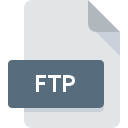
Estensione FTP
FTP Configuration
-
Category
-
Popolarità0 ( votes)
Cos'è il file FTP?
Il nome formato completo dei file che utilizzano l'estensione FTP è FTP Configuration. I file con estensione FTP possono essere utilizzati dai programmi distribuiti per la piattaforma . I file con estensione FTP sono classificati come file File delle impostazioni. Il sottoinsieme File delle impostazioni comprende 1305 vari formati di file. FTP Voyager supporta i file FTP ed è il programma più utilizzato per gestire tali file, tuttavia è possibile utilizzare anche 1 altri strumenti. Il software chiamato FTP Voyager è stato creato da Rhino Software, Inc.. Per trovare informazioni più dettagliate sul software e sui file FTP, controlla il sito Web ufficiale dello sviluppatore.
Programmi che supportano l'estensione FTP
I file FTP possono essere rilevati su tutte le piattaforme di sistema, compresi i dispositivi mobili, ma non esiste alcuna garanzia che ciascuno di essi supporti correttamente tali file.
Come aprire il file FTP?
I problemi con l'accesso a FTP possono essere dovuti a vari motivi. Il lato positivo è che i problemi più riscontrati relativi a FTP Configuration files non sono complessi. Nella maggior parte dei casi possono essere affrontati in modo rapido ed efficace senza l'assistenza di uno specialista. Di seguito è riportato un elenco di linee guida che ti aiuteranno a identificare e risolvere i problemi relativi ai file.
Passaggio 1. Installare il software FTP Voyager
 Il motivo più comune per tali problemi è la mancanza di applicazioni adeguate che supportano i file FTP installati sul sistema. Questo è facile. Selezionare FTP Voyager o uno dei programmi consigliati (ad esempio, FlashFXP) e scaricarlo dalla fonte appropriata e installarlo sul sistema. Nella parte superiore della pagina è disponibile un elenco che contiene tutti i programmi raggruppati in base ai sistemi operativi supportati. Uno dei metodi più sicuri per scaricare software è utilizzare i collegamenti forniti dai distributori ufficiali. Visita il sito Web FTP Voyager e scarica il programma di installazione.
Il motivo più comune per tali problemi è la mancanza di applicazioni adeguate che supportano i file FTP installati sul sistema. Questo è facile. Selezionare FTP Voyager o uno dei programmi consigliati (ad esempio, FlashFXP) e scaricarlo dalla fonte appropriata e installarlo sul sistema. Nella parte superiore della pagina è disponibile un elenco che contiene tutti i programmi raggruppati in base ai sistemi operativi supportati. Uno dei metodi più sicuri per scaricare software è utilizzare i collegamenti forniti dai distributori ufficiali. Visita il sito Web FTP Voyager e scarica il programma di installazione.
Passaggio 2. Controllare la versione di FTP Voyager e aggiornarla se necessario
 Se i problemi con l'apertura dei file FTP si verificano ancora anche dopo l'installazione di FTP Voyager, è possibile che tu abbia una versione obsoleta del software. Controlla sul sito Web dello sviluppatore se è disponibile una versione più recente di FTP Voyager. Gli sviluppatori di software possono implementare il supporto per formati di file più moderni nelle versioni aggiornate dei loro prodotti. Se è installata una versione precedente di FTP Voyager, potrebbe non supportare il formato FTP. L'ultima versione di FTP Voyager dovrebbe supportare tutti i formati di file compatibili con le versioni precedenti del software.
Se i problemi con l'apertura dei file FTP si verificano ancora anche dopo l'installazione di FTP Voyager, è possibile che tu abbia una versione obsoleta del software. Controlla sul sito Web dello sviluppatore se è disponibile una versione più recente di FTP Voyager. Gli sviluppatori di software possono implementare il supporto per formati di file più moderni nelle versioni aggiornate dei loro prodotti. Se è installata una versione precedente di FTP Voyager, potrebbe non supportare il formato FTP. L'ultima versione di FTP Voyager dovrebbe supportare tutti i formati di file compatibili con le versioni precedenti del software.
Passaggio 3. Assegnare FTP Voyager ai file FTP
Se il problema non è stato risolto nel passaggio precedente, è necessario associare i file FTP all'ultima versione di FTP Voyager installata sul dispositivo. Il prossimo passo non dovrebbe comportare problemi. La procedura è semplice e ampiamente indipendente dal sistema

La procedura per modificare il programma predefinito in Windows
- Fare clic con il tasto destro del mouse sul file FTP e selezionare l'opzione
- Successivamente, seleziona l'opzione e quindi utilizzando apri l'elenco delle applicazioni disponibili
- L'ultimo passaggio è selezionare e fornire il percorso della directory alla cartella in cui è installato FTP Voyager. Ora non resta che confermare la tua scelta selezionando Usa sempre questa app per aprire i file FTP e facendo clic su .

La procedura per modificare il programma predefinito in Mac OS
- Fare clic con il tasto destro sul file FTP e selezionare
- Apri la sezione facendo clic sul suo nome
- Seleziona FTP Voyager e fai clic su
- Infine, dovrebbe apparire una modifica a tutti i file con il messaggio di estensione FTP. Fare clic sul pulsante per confermare la scelta.
Passaggio 4. Verificare che il FTP non sia difettoso
Se il problema persiste dopo aver seguito i passaggi 1-3, verificare che il file FTP sia valido. È probabile che il file sia danneggiato e quindi non sia possibile accedervi.

1. Controllare il file FTP per virus o malware
Se dovesse succedere che FTP sia infetto da un virus, questa potrebbe essere quella causa che ti impedisce di accedervi. Si consiglia di eseguire la scansione del sistema alla ricerca di virus e malware il più presto possibile o di utilizzare uno scanner antivirus online. Se il file FTP è effettivamente infetto, seguire le istruzioni seguenti.
2. Verifica che la struttura del file FTP sia intatta
Hai ricevuto il file FTP in questione da un'altra persona? Chiedigli di inviarlo ancora una volta. Durante il processo di copia del file possono verificarsi errori che rendono il file incompleto o danneggiato. Questo potrebbe essere l'origine dei problemi riscontrati con il file. Se il file FTP è stato scaricato da Internet solo parzialmente, provare a scaricarlo di nuovo.
3. Assicurarsi di disporre dei diritti di accesso appropriati
Alcuni file richiedono diritti di accesso elevati per aprirli. Disconnettersi dal proprio account corrente e accedere a un account con privilegi di accesso sufficienti. Quindi aprire il file FTP Configuration.
4. Verifica se il tuo sistema è in grado di gestire FTP Voyager
I sistemi operativi possono notare abbastanza risorse gratuite per eseguire l'applicazione che supporta i file FTP. Chiudi tutti i programmi in esecuzione e prova ad aprire il file FTP.
5. Verifica che il sistema operativo e i driver siano aggiornati
I sistemi e i driver aggiornati non solo rendono il tuo computer più sicuro, ma possono anche risolvere i problemi con il file FTP Configuration. È possibile che uno degli aggiornamenti di sistema o driver disponibili possa risolvere i problemi con i file FTP che interessano le versioni precedenti di un determinato software.
Vuoi aiutare?
Se siete in disposizione di ulteriori informazioni riguardando il file FTP, vi saremmo grati per la vostra partecipazione di questa conoscenza con gli utenti del nostro servizio. Utilizzate il modulo di contatto che si trova qui e inviateci le informazioni sul file FTP.

 Windows
Windows 
